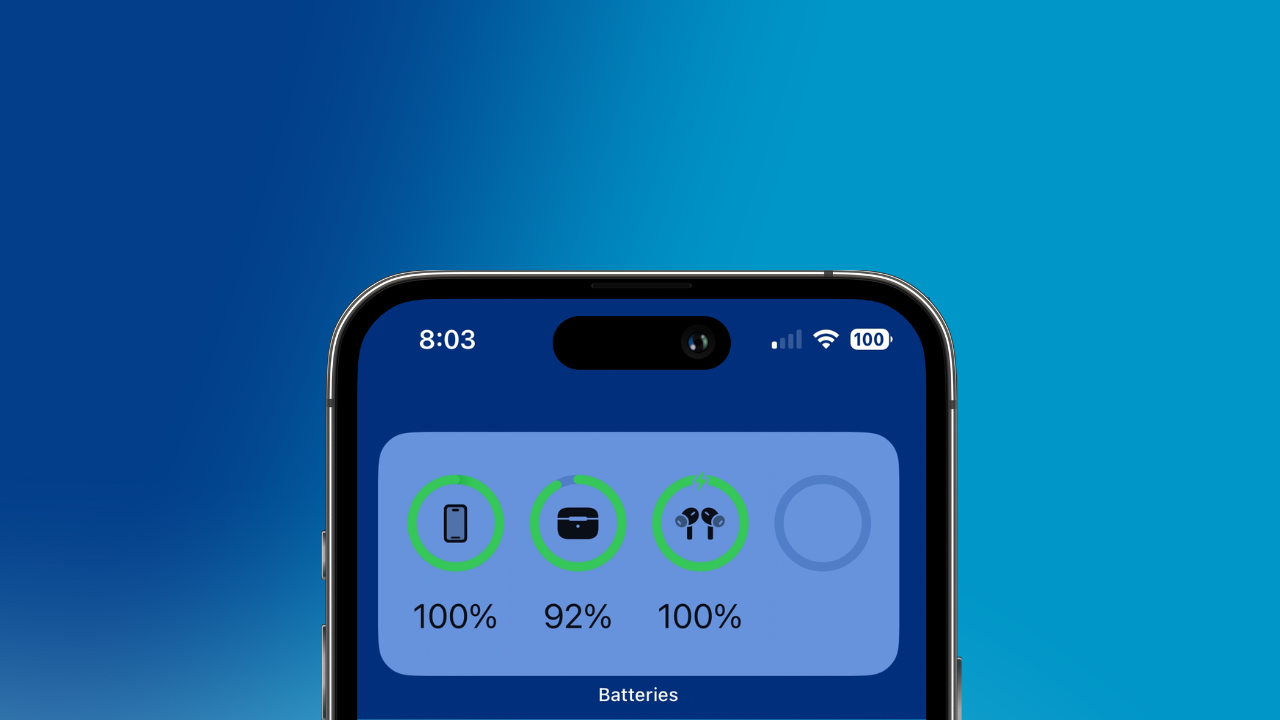¿Quieres saber cuánta batería tienen tus AirPods? Es posibles acceder a esta información de forma sencilla y rápida de diferentes formas y a partir de diversos dispositivo Apple. A continuación te vamos a explicar cómo ver el estado de la batería de tus AirPods rápidamente.
Conocer el estado de la batería de los AirPods nos ayudará a no llevarnos ningún sobresalto cuando queramos ir a usarlos y se hayan quedado sin batería. Además, también vamos a aprender a identificar cuándo se están cargando los AirPods y cuáles son los diferentes indicadores de carga.
¿Cómo saber cuándo mis AirPods están cargándose?
El primer paso para asegurarse de que tus auriculares siempre tengan carga es verificar si están cargándose correctamente. A continuación vamos a detallar cómo puedes identificar si tus AirPods están recibiendo carga adecuadamente. Para ello, debes fijarte en la luz indicadora de estado en el estuche de carga, la cual puede mostrar diferentes colores como verde, blanco o ámbar, dependiendo del estado de carga de tus AirPods. Es importante entender el significado de cada color. La ubicación de esta luz puede variar según el modelo de tus AirPods, así que revisa tanto en el interior del estuche, entre los auriculares, como en la parte frontal del mismo.
Una vez hayas localizado la luz indicadora del estuche de carga, el siguiente paso es saber lo que cada color representa. Aquí tienes una guía rápida sobre el significado de cada luz, con los AirPods dentro del estuche y la tapa abierta:
- Luz naranja: tus auriculares se están cargando dentro del estuche.
- Luz verde: tanto el estuche como los AirPods están completamente cargados.
- Luz verde que parpadea: indica un problema con la detección de uno de los auriculares.
- Luz naranja que parpadea: algo no está funcionando bien, generalmente relacionado con problemas de emparejamiento o conexión, los cuales se pueden solucionar restableciendo tus AirPods.
Cuando los AirPods no están dentro del estuche:
- Luz naranja: el estuche se está cargando.
- Luz verde: el estuche está completamente cargado.
Además, la luz blanca indica que los AirPods se están emparejando con otro dispositivo que puede ser el iPhone, el iPad o el Mac.

Si los AirPods están en el estuche de carga y la tapa está abierta, la luz indicará el estado de la carga de este gadget. Cuando los auriculares no están en el estuche, la información que aparece en ella hace referencia al estado del citado estuche. La información que aportan los colores es la misma, independientemente de que los auriculares wireless estén dentro o no. Eso sí, si la luz que se ilumina es de color ámbar, es posible que tengas que configurar los AirPods de nuevo.
¿Cómo ver el estado de la batería de los AirPods?
Ahora, vamos a ver cómo es posible comprobar la carga de los AirPods de manera sencilla y rápida. Para usuarios de iPhone o iPad, simplemente abre la tapa del estuche de tus AirPods cerca de tu dispositivo para que aparezca un aviso en pantalla con el nivel de batería tanto de los auriculares como del estuche. Para los usuarios de Mac, haz clic en el icono de Bluetooth en la barra de menú. Allí encontrarás tus AirPods si están conectados, y podrás ver el nivel de batería de los auriculares y del estuche.
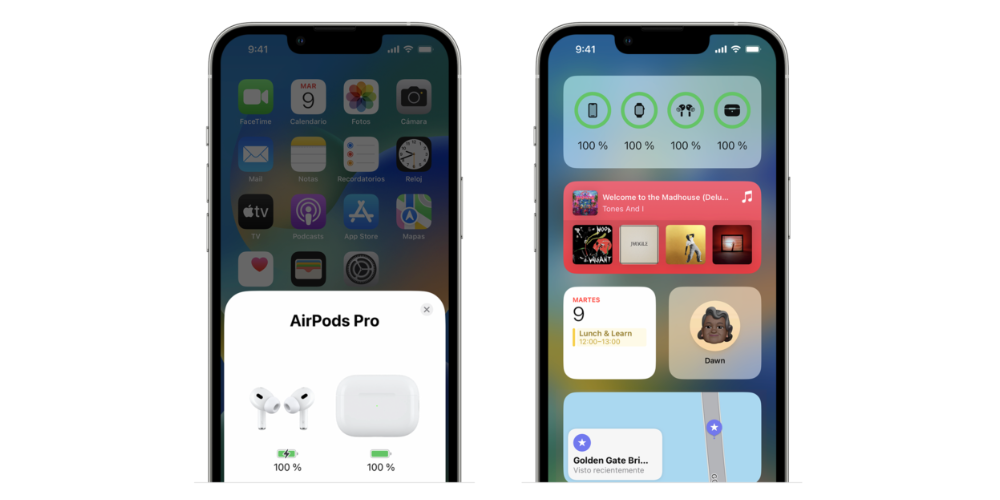
Otra alternativa interesante para poder ver la batería de tus AirPods es a través del widget de batería que está disponible tanto en el iPhone, como en el iPad y el Mac. Este opción es ideal si quieres tener el control en todo momento del estado de la batería de tus AirPods, estés usando el dispositivo de Apple que sea. Añadir el widget de batería es muy sencillo, para ello tendrás que seguir los pasos que acostumbras a realizar cuando quieres añadir cualquier otro widget a la pantalla de inicio de tus dispositivos. Elige el tamaño y el lugar de la pantalla donde lo quieres colocar y coloca allí el widget.
AirPods Pro y AirPods 3: qué es la carga optimizada

Actualmente, los dos modelos más avanzados de Apple cuentan con la incorporación de la tecnología de carga optimizada. Esta tiene como objetivo mejorar la batería y la vida útil reduciendo el tiempo que los AirPods Pro y los de tercera generación pasan conectados al cargador.
Para activar ese tipo de carga, es necesario tener sincronizado nuestro accesorio con un iPhone o iPad, y que este esté actualizado a iOS 15 e iPadOS 15 (o una versión posterior), respectivamente. Si por alguna circunstancia quieres desactivar esta opción, tienes que ir a Ajustes > Bluetooth > Desactivar la carga optimizada de la batería.